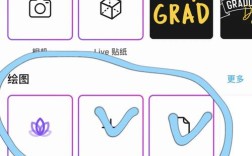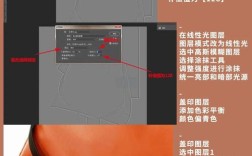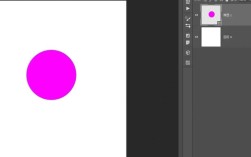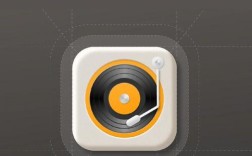在Photoshop中将肤色调白是一项需要技巧的操作,既要达到美白效果,又要保持皮肤的自然质感,避免出现“假白”或“色块”问题,以下是详细的操作步骤和注意事项,帮助您高效完成肤色调整。

打开需要处理的图片后,建议先复制图层(Ctrl+J),避免直接破坏原图,通过创建调整图层来对肤色进行非破坏性编辑,常用的工具包括“曲线”“色阶”“色彩平衡”和“可选颜色”等。“曲线”工具适合整体提亮肤色,而“可选颜色”则能精准调整肤色中的红、黄、黑等颜色分量,避免偏色。
具体操作中,可以先创建“曲线”调整图层,将RGB通道的曲线整体向上提亮,但需注意不要过度,以免高光区域失去细节,然后切换到“红”通道,适当增加曲线弧度,使肤色偏向红润,避免发青;再调整“绿”通道,微调肤色明暗;最后在“蓝”通道中轻微下压曲线,防止肤色出现紫调,完成曲线调整后,可创建“可选颜色”调整图层,在“颜色”选项中选择“红色”,通过调整“青色”和“黑色”滑块减少肤色中的杂色,比如降低“黑色”数值能让红色更纯净;选择“黄色”时,适当减少“黑色”能让肤色更显通透,同时可微调“青色”和“ magenta”来平衡色调。
对于局部肤色不均的问题,可使用“快速选择工具”或“对象选择工具”选中面部区域,然后通过“选择-修改-羽化”(羽化半径5-10像素)使边缘自然,再创建“曲线”或“色阶”调整图层,仅针对选区进行提亮。“高光/阴影”工具也适合处理光影不均的照片,适当降低“阴影”数值并提亮“高光”,能让面部光影更立体。
若需快速美白,可尝试“Camera Raw滤镜”:打开图片后,通过“基本”面板中的“纹理”和“清晰度”滑块优化皮肤质感,再调整“色温”和“色调”避免偏色,最后使用“径向滤镜”在面部区域提亮曝光度,此方法的优势是能保留皮肤纹理,避免过度磨皮导致的塑料感。
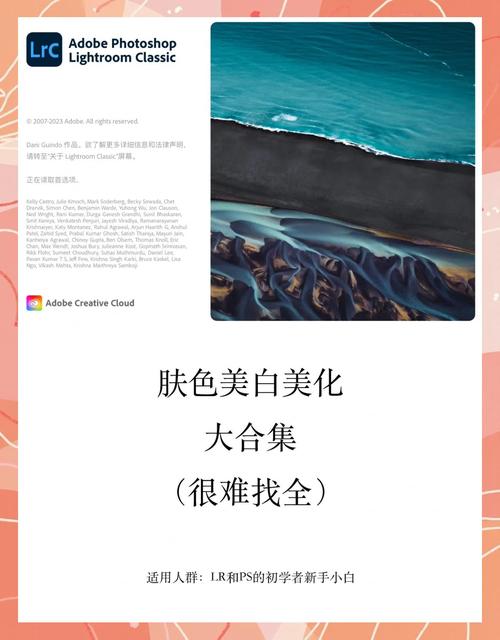
在调整过程中,需注意避免几个常见误区:一是过度提亮导致肤色与背景分离,此时可添加“蒙版”,用黑色画笔涂抹颈部、发丝等衔接区域,使过渡自然;二是忽略中性色调整,肤色偏黄或偏红时,需在“色彩平衡”中增加互补色(如偏黄时加蓝色);三是磨白后皮肤细节丢失,可通过“高反差保留”滤镜(半径1-2像素)叠加图层,混合模式改为“线性光”,再用蒙版保留纹理细节。
以下是不同肤色调整工具的效果对比参考:
| 调整工具 | 适用场景 | 优势 | 注意事项 |
|---|---|---|---|
| 曲线调整 | 整体肤色提亮/偏色校正 | 精准控制明暗层次 | 需分通道调整,避免单一通道过度 |
| 可选颜色 | 精准调整肤色中的红、黄、黑分量 | 针对性强,减少杂色 | 注意“绝对”与“相对”模式的选择 |
| Camera Raw滤镜 | 快速优化光影与肤色 | 保留皮肤纹理,操作直观 | 需配合径向滤镜局部调整 |
| 蒙版+画笔 | 局部肤色衔接(如颈部、背景融合) | 自然过渡,避免色块 | 羽化半径需根据画面大小调整 |
完成调整后,可通过“图层-新建调整图层-照片滤镜”添加“冷却滤镜(80)”,微调浓度(5%-10%)来统一整体色调,最后盖印图层(Ctrl+Alt+Shift+E)进行锐化或降噪,输出前检查肤色是否与背景环境光协调,避免出现“人脸发光”等不自然效果。
相关问答FAQs
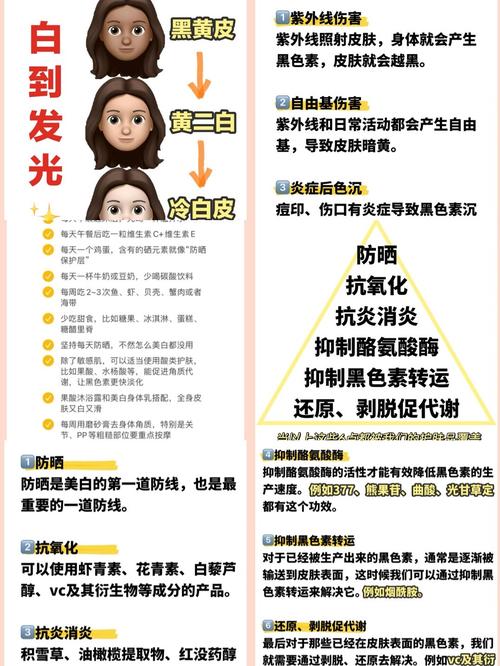
Q1:为什么用曲线提亮肤色后,皮肤会出现青色或紫色?
A:通常是因为曲线调整中单一通道(如蓝色通道)过度提升,导致肤色偏向冷色调,解决方法是分通道调整:在RGB模式下,先提亮整体曲线,再切换到红通道轻微上抬,绿通道保持平稳,蓝通道适当下压,通过平衡三原色来还原自然肤色,若已出现偏色,可添加“色彩平衡”调整图层,在“中间调”中增加红色或黄色,抵消青紫色调。
Q2:如何避免肤色调白后出现“假面感”或细节丢失?
A:关键在于“提亮”与“保留纹理”的平衡,避免直接使用“亮度/对比度”工具,改用“曲线”并降低对比度;通过“高反差保留”滤镜(半径1-2像素)叠加图层,混合模式设为“线性光”,用蒙版擦除面部平坦区域,仅保留五官轮廓等细节;使用“减淡工具”(范围设为“中间调”,曝光度10%-15%)轻轻涂抹颧骨、额头等高光区域,增强立体感而非单纯提亮。